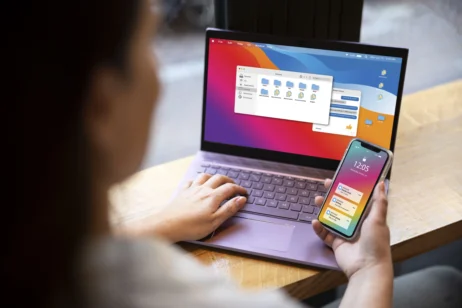Aprenda a criar overlays de desafio em protótipos de aplicativos de forma detalhada, desde a criação das telas até a finalização com opções de navegação. Este guia completo vai ajudar você a simular a experiência do usuário e validar ideias antes do desenvolvimento real.
Criando o Frame Base
O primeiro passo é criar um frame que servirá de base para os overlays de criação do desafio.
- Criação de um frame como base para os overlays de desafio
- Redimensionamento do frame para um tamanho maior que o frame do overlay anterior
- Criação de um retângulo do mesmo tamanho dentro do frame
- Aplicação da cor de fundo do frame do WhatsApp no retângulo criado
- Duplicação do retângulo para adicionar elementos necessários para a tela de criação do desafio
Adicionando Elementos
Com o frame e o retângulo base criados, o próximo passo é adicionar os elementos.
- Busca por um texto semelhante no WhatsApp para ser usado como título
- Inserção de elementos visuais como botões, textos e cores
- Configuração de cores, textos e botões para os overlays
- Finalização dos overlays com opções de navegação entre eles
Nome do Desafio
Ao criar um protótipo, é essencial nomear corretamente os elementos para garantir clareza e organização. Além disso, a seleção e arrastar dos textos com a tecla ‘Option’ pressionada permite criar espaçamento uniforme em relação à borda do retângulo.
- A nomenclatura correta dos elementos em um protótipo é fundamental para a clareza e organização do projeto
- Utilizar atalhos e comandos como ‘Option’ + arrastar para criar espaçamento uniforme agiliza o processo de design
Descrição do Desafio
A descrição do desafio é um elemento crucial no protótipo, e é importante ajustar o tamanho do retângulo para acomodar adequadamente o conteúdo. Além disso, a duplicação de elementos facilita a criação de variações no layout.
- A descrição do desafio desempenha um papel fundamental no protótipo, fornecendo informações essenciais aos usuários
- Ajustar o tamanho do retângulo para acomodar o conteúdo garante uma apresentação adequada da descrição do desafio
- A duplicação de elementos é uma prática eficiente para criar variações no layout do protótipo
Inscrição Automática
A inclusão de elementos como texto e switches no protótipo é crucial para simular a experiência do usuário. Além disso, a aplicação de espessura de borda nos retângulos brancos destaca esses elementos, tornando-os mais visíveis e acessíveis.
- A inclusão de elementos como texto e switches no protótipo contribui para simular a experiência do usuário final
- A aplicação de espessura de borda nos retângulos brancos destaca esses elementos, tornando-os mais visíveis e acessíveis
Finalizando o Primeiro Overlay
Ao concluir a criação dos elementos no protótipo, é essencial revisar e renomear o frame para garantir uma organização eficiente. Além disso, a duplicação do frame permite criar variações sem a necessidade de recriar todos os elementos.
- Revisar e renomear os frames do protótipo é essencial para garantir uma organização eficiente do projeto
- A duplicação do frame é uma prática eficiente para criar variações sem a necessidade de recriar todos os elementos
Criação do Overlay Inicial
Ao iniciar a criação do overlay para o desafio, é importante renomear o frame para algo descritivo e significativo, a fim de facilitar a identificação e organização do projeto. Neste caso, o primeiro passo é renomear o frame para ‘Overlay Criação do Desafio Parte 1 – Switch On’.
- Utilize um nome que represente claramente o conteúdo e a função do overlay
- A nomenclatura adequada facilita a organização e identificação dos elementos do projeto
Segundo Overlay
O segundo overlay é destinado a mostrar os campos para a descrição de cada dia do desafio. Para isso, é necessário realizar algumas etapas, como duplicar a seção ‘Descrição do Desafio’ do frame original, remover elementos desnecessários e redimensionar os espaçamentos.
- Duplicar a seção ‘Descrição do Desafio’ para criar os campos de descrição de cada dia do desafio
- Remover elementos desnecessários para otimizar a visualização e usabilidade
- Redimensionar os espaçamentos para garantir uma apresentação visual adequada
Finalização e Navegação
A etapa final envolve a adição dos botões de navegação e a vinculação dos overlays. Isso inclui a identificação e duplicação dos botões necessários, bem como a renomeação e adição de novos botões conforme a necessidade de cada overlay.
- Adicionar botões de navegação para facilitar a interação do usuário com os overlays
- Vincular os overlays por meio dos botões de navegação para garantir a continuidade do fluxo
- Renomear e adicionar botões conforme as especificidades de cada overlay
Considerações Finais
Ao seguir todas as etapas descritas, é possível criar rapidamente uma série de overlays que representam as telas de criação de desafio em um aplicativo. Além disso, a utilização de protótipos permite simular a experiência e o fluxo de navegação do usuário, validando ideias e conceitos com os stakeholders antes do desenvolvimento efetivo.
- A criação ágil de overlays proporciona uma representação visual das telas do aplicativo
- Os protótipos simulam a experiência do usuário, auxiliando na validação de conceitos
- A validação prévia com os stakeholders contribui para a definição eficaz dos requisitos do projeto
Conclusão
Com este guia, é possível criar rapidamente uma série de overlays representando as telas de criação de desafio em um aplicativo, permitindo a validação de ideias e conceitos com os stakeholders antes do desenvolvimento real.